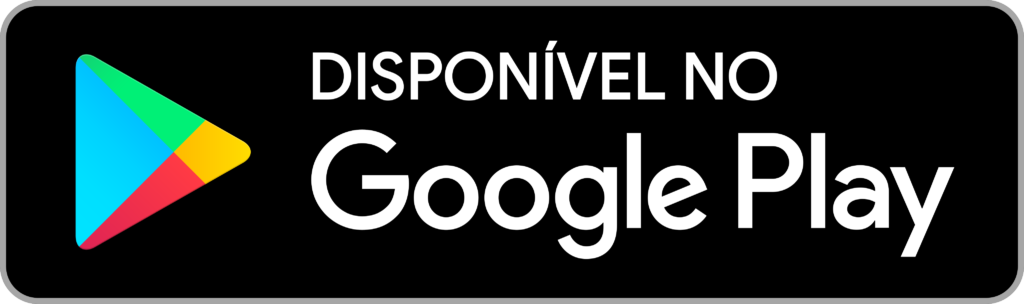Além de facilitar uma comunicação mais direta e assertiva com seus clientes, o WhatsApp Business também oferece diversas ferramentas para ajudar no dia a dia de quem vende. Mas se você ainda tem dúvidas sobre como usar essa ferramenta, fique tranquilo que neste post vamos explicar, passo a passo, tudo o que você precisa saber!
LEIA TAMBÉM: WhatsApp Business: como ele pode ajudar o seu negócio?
Como baixar e instalar o WhatsApp Business?
A primeira coisa a fazer é abrir sua loja de aplicativos (Play Store no sistema Android e App Store no sistema iOS) e fazer o download do WhatsApp Business. O aplicativo tem um “B” no logotipo, para diferenciá-lo do WhatsApp tradicional. Depois, siga o passo a passo:
- 1. Abra o aplicativo, clique em “Concordar e continuar” e permita que ele tenha acesso a contatos, fotos e arquivos. Dica: leia o aviso que o aplicativo oferece nesse momento, assim você fica por dentro da política de dados que ele utiliza.
- 2. Insira e verifique seu telefone comercial.
🚨Fique atento: pode usar o WhatsApp e o WhatsApp Business no mesmo aparelho celular?
Sim, é possível! Porém você vai precisar cadastrar um número diferente em cada um dos aplicativos. Ou seja, você deve ter dois chips no seu aparelho celular.
Caso prefira, você pode migrar o número que você já usa no WhatsApp Messenger para o WhatsApp Business, mas aí o número vai ficar sendo utilizado somente no Business, ok?
Aceite a sugestão, clique em “continuar” e insira o código de autenticação que receber. Na sequência, o aplicativo fará um backup das conversas e arquivos, para que você não perca nada durante o processo.
Outra opção que o aplicativo oferece, é a de utilizar um número de telefone fixo. Dessa forma, você pode ter o WhatsApp Messenger e o WhatsApp Business no mesmo celular sem a necessidade de dois chips. Para fazer isso, é só seguir os mesmos passos descritos anteriormente, com a diferença de que ao invés de autenticar a conta por SMS, use a opção de autenticar por ligação!
LEIA TAMBÉM: Vendas por WhatsApp: saiba como fazer para aumentar seus lucros
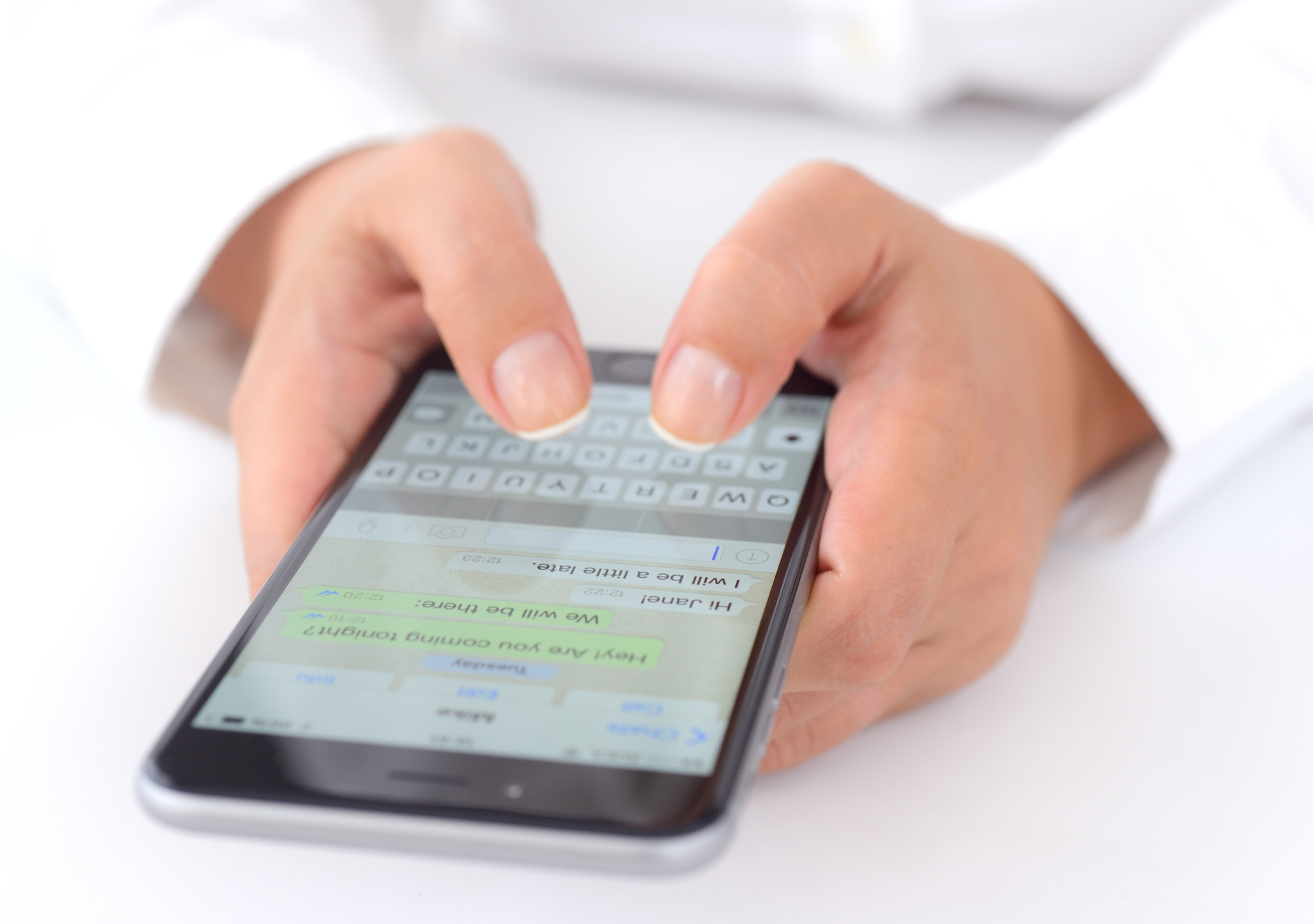
Como usar o WhatsApp Business: primeiros passos de configuração
A primeira coisa que o aplicativo vai requisitar é a criação do perfil comercial. Nesse momento, inclua as informações mais importantes da sua empresa: nome, endereço, horário de funcionamento, e-mail, site e o que mais você julgar importante.
Saiba que existem três tipos de contas comerciais no Business: a verificada (o WhatsApp verificou que a conta pertence realmente a uma empresa e atribui um ícone verde ao lado do nome), a confirmada (o WhatsApp também fez a verificação, mas o ícone ao lado do nome é da cor cinza), e a conta comercial (que será a conta da sua empresa – possui um ícone cinza com um ponto de interrogação). Somente algumas empresas são verificadas, e não é possível solicitar ou pagar por isso.
Criando respostas rápidas
Um dos recursos mais interessantes do Business é a criação de mensagens rápidas, para responder às dúvidas mais frequentes de maneira ágil.
Para configurá-las vá em Configurações > Ferramentas Comerciais > Ferramentas de mensagem. Nessa opção, você poderá criar também uma “mensagem de saudação” e “mensagem de ausência”.
Depois da configuração de uma resposta rápida, é possível criar um atalho para ela ao clicar no botão “+”.
Por exemplo: para a resposta “Obrigado pela confiança em utilizar nossos serviços!” o atalho pode ser “Obrigado”. Para utilizá-lo na conversa, é só digitar “/obrigado” na janela de mensagens do cliente em questão.
Utilizando etiquetas
Você pode utilizar as etiquetas para organizar melhor seus contatos e achá-los mais facilmente. É só em Configurações > Etiquetas. O próprio aplicativo já traz sugestões como “novo cliente”, “pagamento pendente” ou “pago”, mas também é possível adicionar novas etiquetas clicando no “+”.
Em cada conversa que quiser adicionar uma etiqueta, clique no menu de três pontos e toque em “adicionar etiqueta à conversa”. Troque sempre que quiser.
Criando um catálogo de produtos
Essa é sem dúvidas uma das ferramentas mais úteis na hora de vender! Para criar um catálogo com fotos de seus produtos e valores, basta ir em Configurações > Configurações da empresa > Catálogo > Adicionar itens ou “+”. Depois de preencher clique em “Salvar”. Os produtos serão analisados pela Política Comercial do WhatsApp.
Estatísticas de mensagem
Essa ferramenta permite analisar métricas como o número de mensagens entregues e lidas pelos seus contatos. Para ter acesso a elas, vá em Configurações > Configurações da Empresa > Estatísticas.
Pronto! Viu como é fácil? Depois dessas configurações simples, sua empresa já está preparada para vender mais através do WhatsApp Business!
LEIA TAMBÉM: Como usar as redes sociais no varejo para vender mais?
Tiramos suas dúvidas sobre como usar o WhatsApp Business?
A Juntos Somos Mais tem como objetivo fortalecer e inovar o varejo da construção civil, desenvolvendo lojistas, executivos, vendedores e profissionais de obra em todo o Brasil.
Criada em 2014 como um braço da Votorantim Cimentos, hoje a Juntos é uma empresa independente e seu programa de fidelidade conta com 40 empresas parceiras e mais de 1,2 milhões de associados.
Quer saber mais? Explore os outros conteúdos do nosso blog do Juntos Somos Mais e saiba tudo sobre a empresa e o programa no nosso site oficial. Até lá!